Valora este artículo :
4,5/5 | 2 opinión
Este artículo le ha sido útil ?
Sí
No
Vous avez noté 0 étoile(s)
Sommaire
Procédure
Migrar un sitio de WordPress puede parecer una tarea desalentadora, pero con la extensión "All-in-One WP Migration", este proceso no sólo es manejable, sino sorprendentemente sencillo. Esta documentación está diseñada para guiarle a través de cada paso de la migración de su sitio WordPress utilizando esta herramienta potente y fácil de usar.
Acceda a laadministración del sitio WordPress actual que desea migrar a las instalaciones de LWS.
A continuación, seleccione"Extensiones -> Añadir" en el menú:
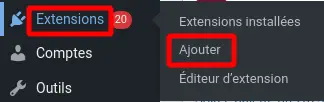
En la barra de búsqueda, introduzca"All-in-One WP Migration", luego haga clic en"Instalar ahora", luego en"Activar" para poder utilizar la extensión de migración:
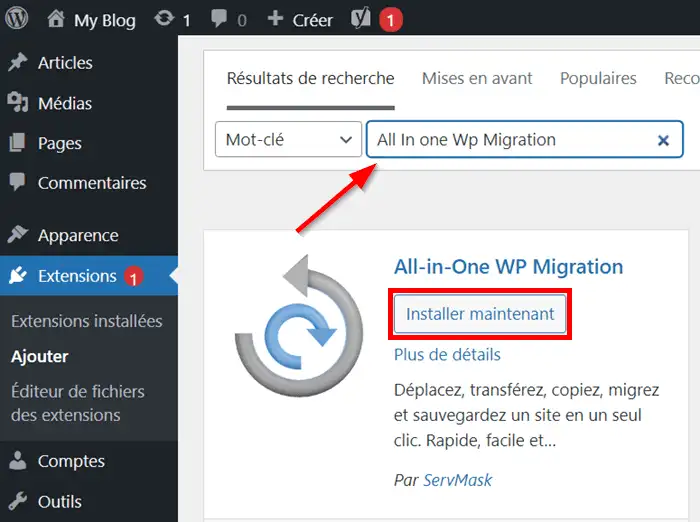
Seleccione "All-in-One WP Migration -> Export" en el menú:
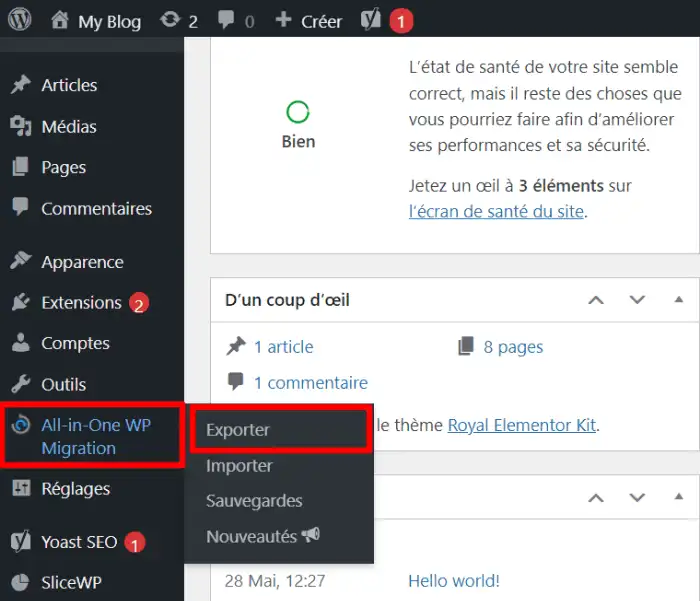
A continuación, seleccione"Exportar a -> Archivo":
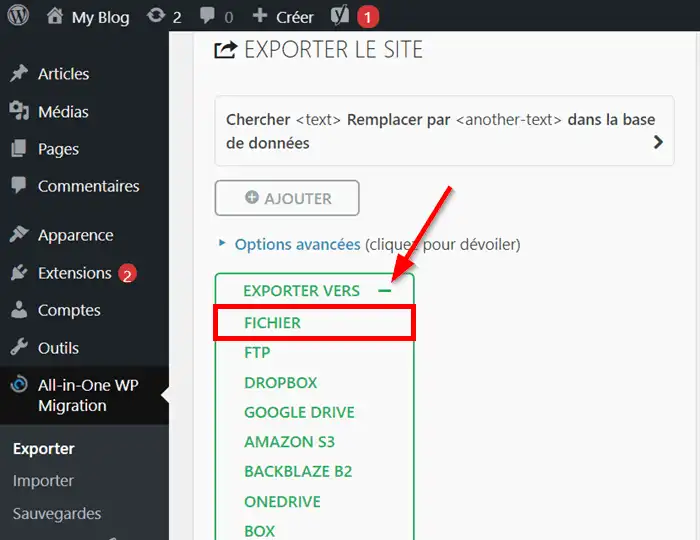
El proceso puede tardar varios minutos dependiendo del volumen de datos del sitio a exportar:
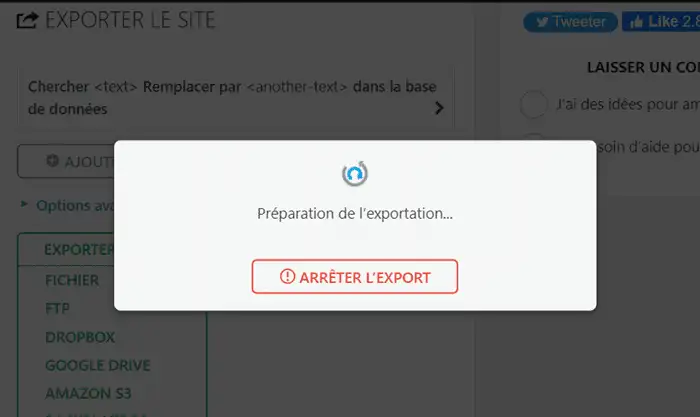
Una vez generada la exportación, puede descargarla en su ordenador:
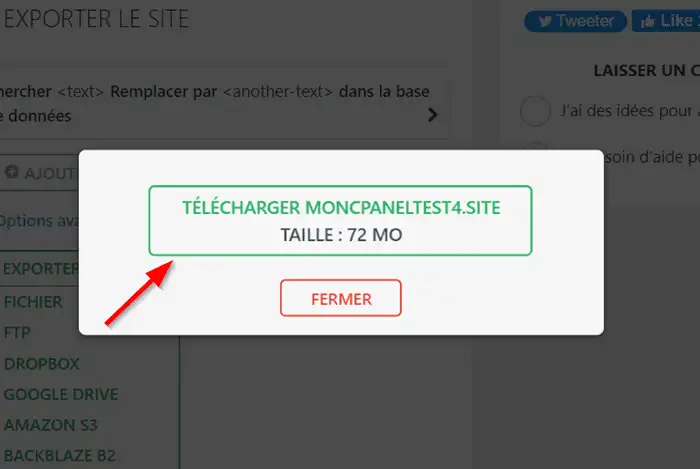
Gracias al autoinstalador de LWS, puede instalar un sitio WordPress en su alojamiento LWS en unos pocos clics.
Para realizar esta operación, siga esta documentación para los alojamientos gestionados con el Panel LWS o esta otra para los alojamientos en cPanel.
En esta fase, su dominio todavía no apunta al alojamiento LWS y, por consiguiente, el WordPress que acaba de instalar no es accesible desde un navegador.
Hasta que no haya finalizado la operación de migración y comprobado que todo funciona correctamente, es posible que no desee cambiar el apuntamiento de su dominio todavía.
Por lo tanto, debe hacer creer a su ordenador (y sólo a su ordenador) que su dominio está redirigido al alojamiento LWS. Esto se hace modificando el fichero Hosts de su ordenador.
Puede seguir esta documentación que explica cómo hacerlo en un ordenador Windows o Mac.
Con el archivo Hosts ya modificado, su ordenador vincula ahora su nombre de dominio a su alojamiento LWS.
Conéctese al sitio WordPress instalado en la parte II utilizando los datos de acceso que recibió por e-mail o conéctese a través del WP-Manager en su área de cliente (LWS Panel).
Una vez en la administración de WordPress, instale la extensión All-in-One WP Migration exactamente de la misma manera que en la parte I de esta documentación.
Si su archivo de copia de seguridad es superior a 512 MB, consulte la parte V de esta documentación para desbloquear la extensión y poder importar su sitio.
Si ya ha realizado el procedimiento de la parte V de esta documentación o si su exportación tiene un tamaño inferior a 512 MB, puede continuar con la importación siguiendo los siguientes pasos.
Seleccione"Migración WP All-in-One -> Importar" en el menú:
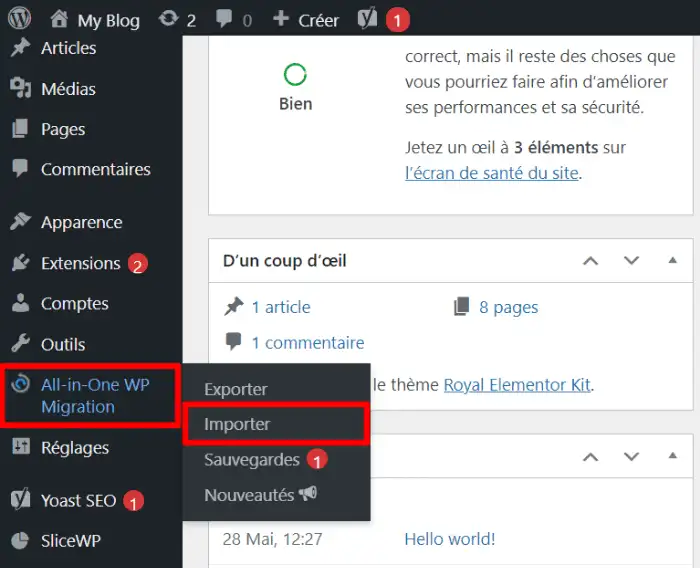
Luego seleccione"Importar desde -> Archivo":
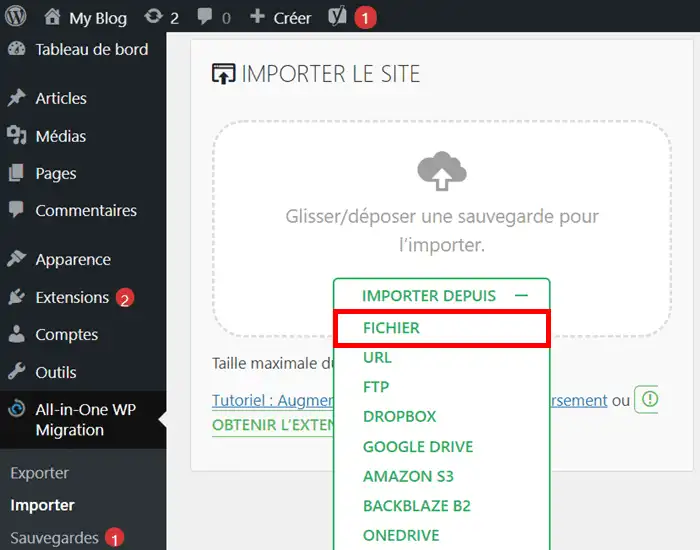
Seleccione el archivo de exportación creado en el paso I y almacenado en su ordenador
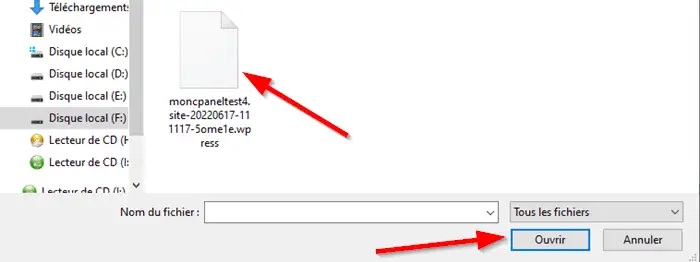
La importación tendrá lugar, pero puede haber periodos de varias decenas de segundos en los que la aplicación no avance. Esto es normal y la importación continuará sin problemas. No cierre la ventana, de lo contrario la importación se detendrá por completo.
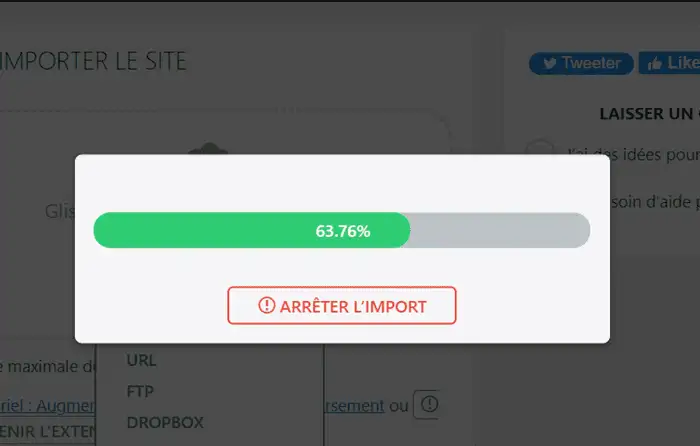
Una vez importado el archivo, haga clic en"Continuar".
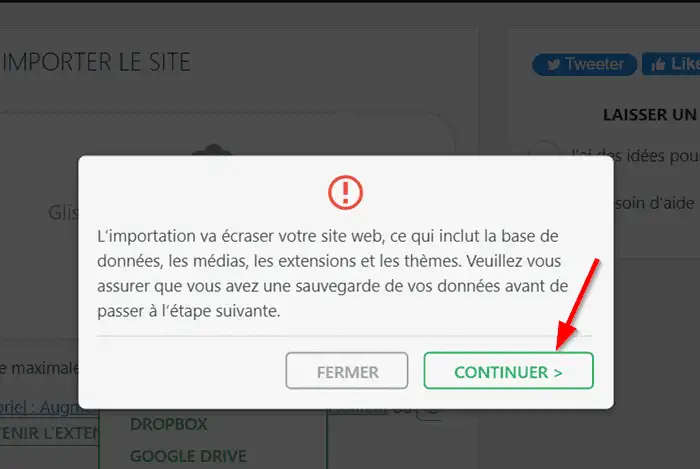
Deje que la extensión configure su sitio.
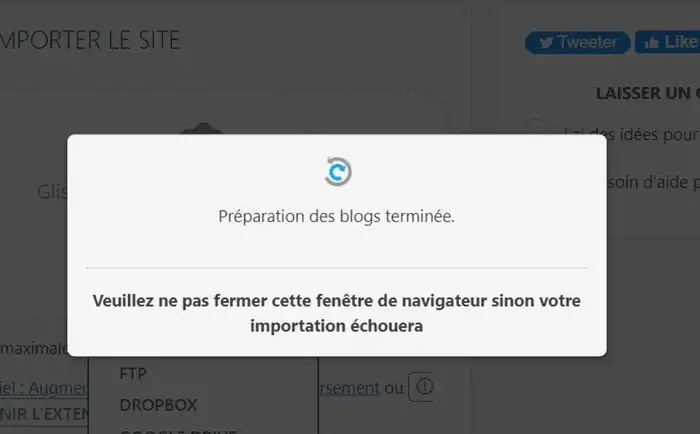
A continuación, haga clic en "Finalizar".
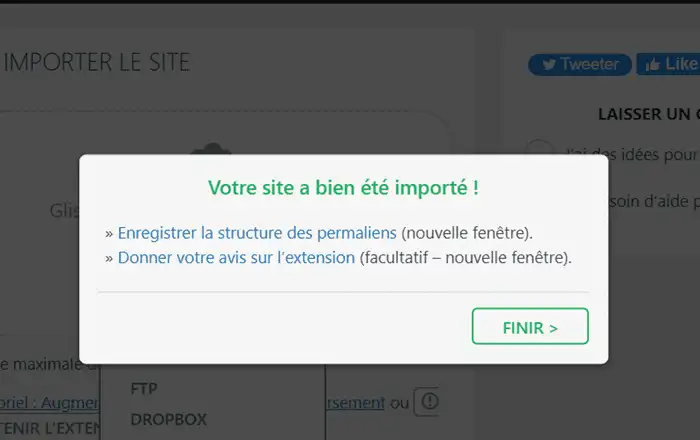
Compruebe que todo funciona correctamente. El problema del SSL es normal siempre que su dominio no apunte realmente a su alojamiento.
Una vez realizadas las comprobaciones habituales, puede eliminar la configuración realizada anteriormente en su archivo Hosts y apuntar su dominio a sus instalaciones LWS.
Si necesita importar una copia de seguridad creada por All-in-One WP Migration que es mayor que 512MB, y por lo tanto mayor que el límite de la versión gratuita de la extensión, tiene varias opciones.
La primera opción es, por supuesto, comprar la extensión de desbloqueo directamente en la tienda de plugins. Esta compra también le dará acceso a la última versión, a actualizaciones automáticas y al soporte del equipo del editor de la extensión.
Si, por otro lado, sólo desea realizar una única importación para migrar su sitio y no desea particularmente volver a utilizar la extensión después, puede utilizar la extensión de desbloqueo con licencia GPL.
| Extensión oficial All-in-One WP Migration Unlimited | Extensión Todo-en-Uno WP Migration Unlimited GPL | |
| Elimina los límites de carga | Sí | Sí |
| Uso en múltiples sitios | Sí | Sí |
| Restaurar copia de seguridad desde un servidor | Sí | No |
| Comando WP Cli | Sí | No |
| Actualizar MI | Sí | No |
| Soporte | Sí | No |
| Precio | 5,75 ¤/mes compromiso mínimo de 12 meses |
Gratis |
| Pedido/Descarga | Solicitar | Descargar |
Tanto si compra la versión de pago como si descarga la versión GPL, obtendrá un archivo ZIP que deberá importar a las extensiones de su sitio WordPress.
Para ello, siga estos pasos:
En el menú, seleccione"Extensiones -> Añadir" :
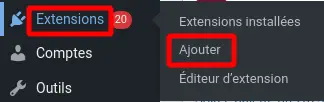
A continuación, haga clic en "Cargar una extensión".

Haga clic en"Elegir un archivo" y seleccione el archivo ZIP en su ordenador, a continuación, haga clic en"Instalar ahora".
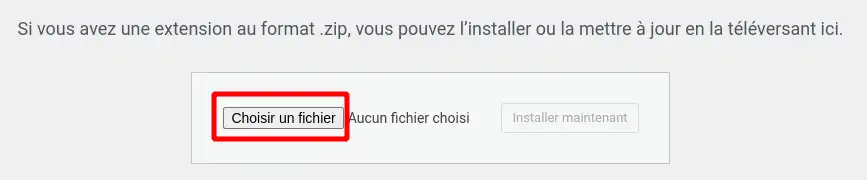
A continuación, haga clic en "Activar la extensión".
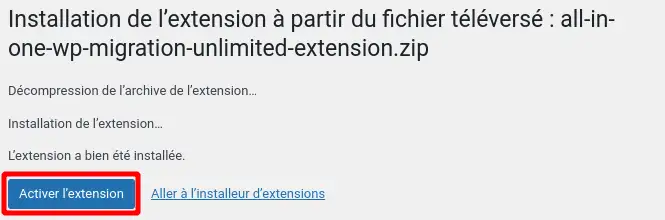
Una vez que la extensión se haya instalado correctamente, puede continuar la migración importando una copia de seguridad de más de 512 MB siguiendo la parte IV de esta documentación.
Valora este artículo :
4,5/5 | 2 opinión
Este artículo le ha sido útil ?
Sí
No
1mn lectura
¿Cómo publico un sitio con Toweb?
1mn lectura
¿Cómo se publica un sitio Webacappella?
7mn lectura
IMPORTANTE - Consejos para publicar un sitio web
0mn lectura
Mi nombre de dominio muestra la página de bienvenida de mi alojamiento